सामाजिक नेटवर्क पर संचार को जीवंत बनाने के लिए, किसी और के उदाहरण पर अपने विचार समझाने के लिए, और केवल एक मज़ेदार वीडियो के साथ अपने दोस्तों को खुश करने के लिए, आपको यह सीखने की ज़रूरत है कि साइट पर वीडियो को सही और खूबसूरती से कैसे पोस्ट किया जाए। अधिकांश वीडियो यूट्यूब जैसी सेवाओं पर होस्ट किए जाते हैं, और इसलिए, उदाहरण के रूप में इस साइट का उपयोग करके, हम यह पता लगाएंगे कि वीडियो फ़ाइल को दूसरों के साथ कैसे साझा किया जाए।
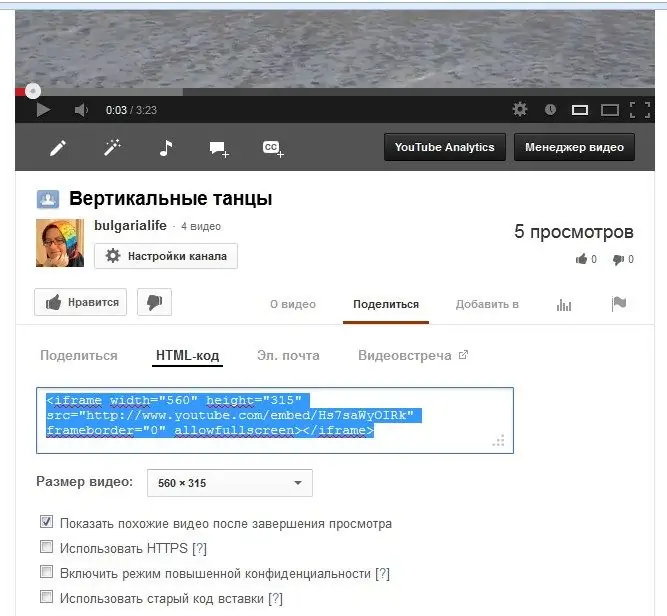
वीडियो कोड कैसे खोजें
वीडियो देखने और इसे अपने दोस्तों को दिखाने का निर्णय लेने के बाद, आप मेल, व्यक्तिगत संदेश या किसी अन्य तरीके से इस क्लिप के साथ पेज का लिंक भेज सकते हैं। लेकिन यदि आप चाहते हैं कि वीडियो उस साइट पर प्रदर्शित हो जिसकी आपको आवश्यकता है, तो आपको इस वीडियो फ़ाइल के लिए कोड की आवश्यकता होगी। फिर, आपके ब्लॉग पर एक उबाऊ लिंक नहीं दिखाई देगा, लेकिन एक खिलाड़ी जो तुरंत वीडियो देखने की क्षमता रखता है। इसके अलावा, यदि आप अपनी वेबसाइट में एक वीडियो सम्मिलित करना चाहते हैं, तो एक अच्छा बोनस यह है कि आपको वीडियो फ़ाइल को स्वयं डाउनलोड करने की आवश्यकता नहीं है, बस कोड डालें। इस प्रकार, आप होस्टिंग स्थान बचाएंगे। वीडियो प्लेयर के निचले दाएं कोने में "यूट्यूब पर देखें" शब्द ढूंढें (आपके द्वारा देखे जा रहे वीडियो के चारों ओर बटन और कैप्शन वाला एक फ्रेम)। उस पर क्लिक करें, और इस वीडियो के पेज के साथ ब्राउज़र में एक नया टैब खुल जाएगा। वीडियो के नीचे "लाइक" और "वीडियो के बारे में" शब्दों के दाईं ओर "शेयर" शब्द देखें। इस बटन पर क्लिक करने से आपको वीडियो का ही लिंक दिखाई देगा, न कि उसके साथ वाला पेज। यह हमारे लिए भी उपयोगी होगा, लेकिन अब "HTML-code" लेबल पर क्लिक करें। नीचे खुलने वाली विंडो में, वीडियो को ब्लॉग में एम्बेड करने का कोड दिखाई देगा। यदि आप बारीकी से देखते हैं, तो यह पता चलता है कि आप यहां वीडियो के आयाम भी निर्दिष्ट कर सकते हैं (मानक आयाम दिए गए हैं, लेकिन आप कोड में ही संख्याओं को बदलकर एक मनमाना डाल सकते हैं: चौड़ाई का अर्थ है चौड़ाई, और ऊंचाई - ऊँचाईं)।
लाइवजर्नल में वीडियो कैसे डालें
चुनने के लिए दो विकल्प हैं। कौन सा अधिक सुविधाजनक है, आप तय करें। पहला तरीका यह है कि जिस विंडो में आप अपना टेक्स्ट लिख रहे हैं, उसके ऊपर आइकन की पंक्ति में पाए जाने वाले "वीडियो जोड़ें" त्रिकोण बटन पर क्लिक करें। "मीडिया" विंडो दिखाई देगी, इसमें Youtube से कॉपी किए गए html-code को पेस्ट करें। जोड़ें क्लिक करें. वीडियो आपकी पोस्ट में दिखाई देगा। एक नया ब्लॉग पोस्ट सबमिट करें। दूसरा तरीका "विजुअल एडिटर" टैब से "एचटीएमएल" टैब पर स्विच करना है, और फिर कोड को सीधे पोस्ट में पेस्ट करना है। परिणाम वही होगा।
वेबसाइट पर वीडियो कैसे एम्बेड करें
आप अपनी साइट पर कई तरह से वीडियो पोस्ट कर पाएंगे। आइए Wordpress को एक उदाहरण के रूप में देखें। आइकनों के बीच, "मीडिया डालें" आइकन ढूंढें, वहां वीडियो के लिए एक लिंक इंगित करें (जो उपयोगी है!), उस खिलाड़ी के आयामों को इंगित करें जिसकी आपको आवश्यकता है। या "विज़ुअल" के बजाय "टेक्स्ट" व्यू पर स्विच करें और एचटीएमएल-कोड को लेख के टेक्स्ट फ़ील्ड में पेस्ट करें। आप विजेट में समान कोड डाल सकते हैं, और वीडियो आपकी साइट के साइडबार में दिखाई देगा।
"Vkontakte" साइट पर वीडियो कैसे डालें
"मेरे वीडियो" खोलें (शिलालेख बाईं ओर सूची में है)। वीडियो जोड़ें बटन दाईं ओर दिखाई देगा। जब आप क्लिक करते हैं, तो एक विंडो खुलेगी जिसमें आपको "अन्य साइटों से लिंक द्वारा जोड़ें" शिलालेख मिलेगा। माउस से उस पर क्लिक करें और एक नई छोटी विंडो में, फ़ील्ड में अपने वीडियो का लिंक डालें। इसके अलावा, इस मामले में, यह लिंक है, कोड नहीं। कुछ सेकंड प्रतीक्षा करें जब तक कि वीडियो लोड न हो जाए और उसका स्क्रीनशॉट और विवरण संबंधित फ़ील्ड में दिखाई न दे। "सहेजें" पर क्लिक करें और वीडियो आपके वीडियो की सूची में होगा। यह सेवा आपको Youtube जैसी तृतीय-पक्ष साइटों को छोड़कर आपके कंप्यूटर से एक वीडियो फ़ाइल डाउनलोड करने की अनुमति देती है: "अन्य साइटों से लिंक द्वारा जोड़ें" के बजाय, विंडो के नीचे "वीडियो डाउनलोड करें" पर क्लिक करें। हार्ड ड्राइव पर वांछित फ़ाइल का चयन करें और डाउनलोड करें, डाउनलोड किए गए वीडियो में विवरण जोड़ें। अंत में, सवाल उठता है: क्या "Vkontakte" का एक वीडियो तीसरे पक्ष की साइटों पर पोस्ट किया जा सकता है? हां, दाईं ओर वीडियो के नीचे, शेयर बटन ढूंढें, वीडियो निर्यात करें टैब खोलें। आपको एक नई विंडो दिखाई देगी जिसमें वीडियो का सीधा लिंक होगा, एक एम्बेड कोड होगा, साथ ही वीडियो फ़ाइल की गुणवत्ता का चयन करने की क्षमता होगी जिसे आप साइटों, फ़ोरम या सोशल नेटवर्क पर पोस्ट करेंगे।







